TRUNG TÂM ĐÀO TẠO CAD CAM CNC CAMMECH
Nếu bạn có multibody part, ví dụ như là thiết kế weldment trong Solidworks, và bạn phải trình bày mỗi chi tiết khi nó chưa được hàn hoặc lắp. Trong bản lắp ráp Assemblies, thông thường ta sẽ trình bày từng bộ phận trong bản vẽ của chính nó.
Khi những chi tiết khác nhau được chứa trong cùng một part (multibody), thì chúng ta cần một giải pháp khác như là Hide bodies trong View Properties, hoặc tạo Display States trong model (có thể chọn trong thuộc tính bản vẽ drawing view properties).
Nhưng cách đơn giản, dễ sử dụng và thân thiện với người dùng nhất đối với các multibody parts chính là Relative To Model view, còn được biết là Relative view.
Trước khi bạn bắt đầu, bạn cần phải có multibody part, và một drawing để trình bày các body!
1. Mở part (Mutilbody) bạn có sẵn và bản vẽ Drawing bạn muốn tạo.
2. Trong bản vẽ drawing, Insert > Drawing View > Relative To Model > chọn mô hình khi được cho phép hoặc làm theo hướng dẫn màu vàng.
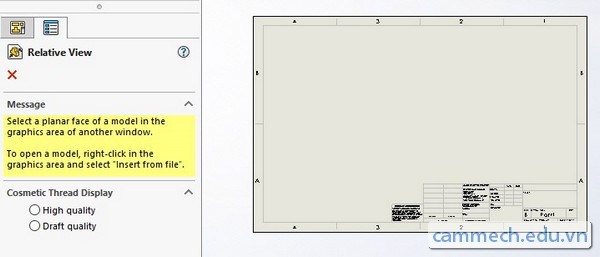
Tạo Relative View
3. Chuyển sang mô hình nếu chưa mở (dùng Ctrl+Tab để chuyển qua lại giữa các tab). Để ý rằng thanh taskpane bên trái đã được kích hoạt (đó là do lệnh Relative To Model đang được bật) để hiển thị hướng nhìn của body mà bạn muốn thể hiện trên bản vẽ.
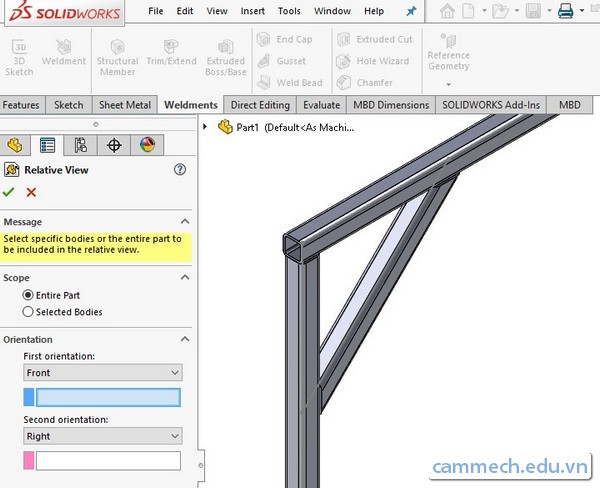
Taskpane bên trái đã sẵn sàng cho các lựa chọn để định hướng chi tiết theo cách nó sẽ xuất hiện trên bản vẽ.
4. Chọn các mặt mà bạn muốn hiển thị và chọn faces hoặc planes để ràng buộc mặt nào nằm trên hoặc mặt front, v.v. Giả định rằng tôi muốn xuất bản vẽ cái "giằng chéo" như ảnh dưới đây nằm ngang trên bản vẽ. Tôi sẽ thực hiện các lựa chọn cho mặt Front và mặt Top (tương ứng là màu xanh và màu hồng) và nhấp vào OK. Điều này đưa tôi trở lại bản vẽ.
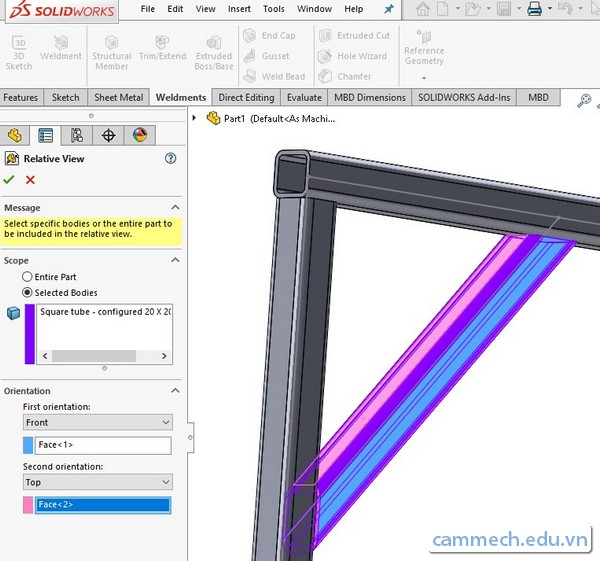
Các thẻ màu được sử dụng để theo dõi các body nào cần đưa vào chế độ xem và vật thể cần xác định hướng nhìn.
5. Bấm vào trang bản vẽ để đặt chế độ xem. Nó sẽ xuất hiện chính xác theo các lựa chọn mặt đó trong mô hình. Lưu ý rằng bạn có hiện sub-weldments bằng cách này. Các thông số kích thước sẽ được đưa vào bảng BOM như sau.
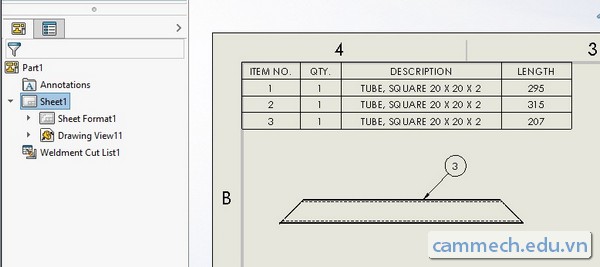
Ngoài ra bạn có thể xuất các hình chiếu khác cho chi tiết bạn muốn.
Thật tuyệt vời khi bạn có thể tiết kiệm được rất nhiều thời gian! Chúc bạn thành công!
Trung tâm Cammech chuyên đào tạo các khóa học thiết kế trên phần mềm Solidworks từ căn bản đến nâng cao, học kèm riêng đến khi thành thạo. Các bạn có thể tham khảo các khóa học ở link sau đây:
Khóa học Solidworks: https://cammech.edu.vn/solidworks-544-27.html
Mọi thắc mắc liên hệ cần tư vấn: 0903111667
HỌC KÈM RIÊNG ĐẾN KHI THÀNH THẠO RA NGHỀ
HỌC VIÊN TỰ CHỌN THỜI GIAN HỌC, LỊCH HỌC
LỚP MỞ HẰNG NGÀY, ĐĂNG KÝ LÀ ĐI HỌC NGAY
CHÚ TRỌNG KẾT HỢP LÝ THUYẾT VÀ THỰC HÀNH
BÀI GIẢNG CHUẨN QUỐC TẾ, MÁY MÓC HIỆN ĐẠI
ĐÁP ỨNG NHU CẦU HỌC CẤP TỐC, ONLINE TỪ XA
NHIỀU ƯU ĐÃI HỌC PHÍ HẤP DẪN CỦA KHÓA HỌC
GIẢI ĐÁP THẮC MẮC, HỖ TRỢ HỌC LẠI MIỄN PHÍ
CẤP CHỨNG CHỈ KHÓA HỌC, HỖ TRỢ VIỆC LÀM
0938885911
0903111667
Chúng Tôi Sẵn Sàng Tư Vấn Khóa Học Cho Bạn